如何离线使用 Gmail
.jpg)
对于大多数人来说,他们的电子邮件是工作必不可少的。因此,能够随时管理帐户非常重要。
但是,如果您需要立即获取一条信息或附加文件,而您却无法访问 Internet,该怎么办?对于 Gmail 等在线电子邮件客户端,必须连接互联网。
不过别担心。 Gmail 几年前添加了离线功能。只需启用此设置,您应该可以随时访问您邮箱的内容。
什么是离线 Gmail?
当然,没有互联网连接是不可能发送或接收电子邮件的。但是,您仍然可以快速访问收件箱中的所有内容。
通过启用离线邮件,您允许 Google 将 Gmail 的内容下载到您的计算机存储中。
这一切取决于您的存储空间和您必须下载的文件数量。如果您的硬盘空间不足,您可能无法下载所有文件。
此外,您还可以选择是否在退出 Google 帐户时保留离线数据.如果这样做,即使您退出帐户或切换密码,数据也会保留在您的设备/驱动器上。
另一方面,您可以选择每次删除存储中的所有数据登出。当然,这意味着 Gmail 每次都会重新同步,但您将获得安全作为回报。
如何离线激活 Gmail?
激活 Gmail 应该是一件容易的事。您只需登录您的 Gmail 帐户,然后执行以下操作:
- 点击屏幕右侧的“设置”按钮(齿轮图标)。
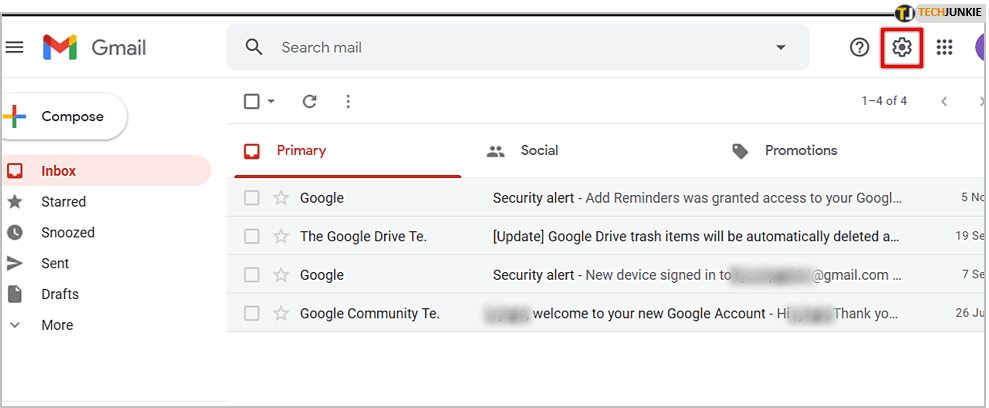
- 按顶部菜单中的“离线”选项卡。
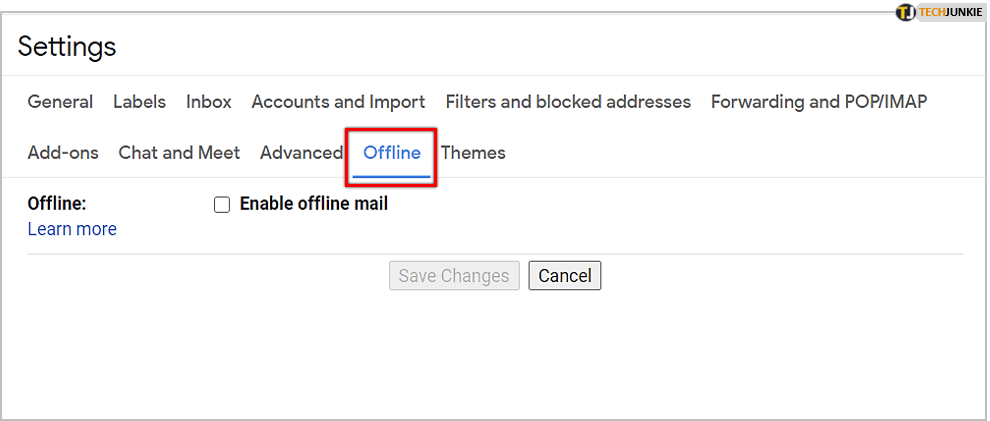
- 选中“启用离线邮件”选项。应该会出现一个新的选项列表。
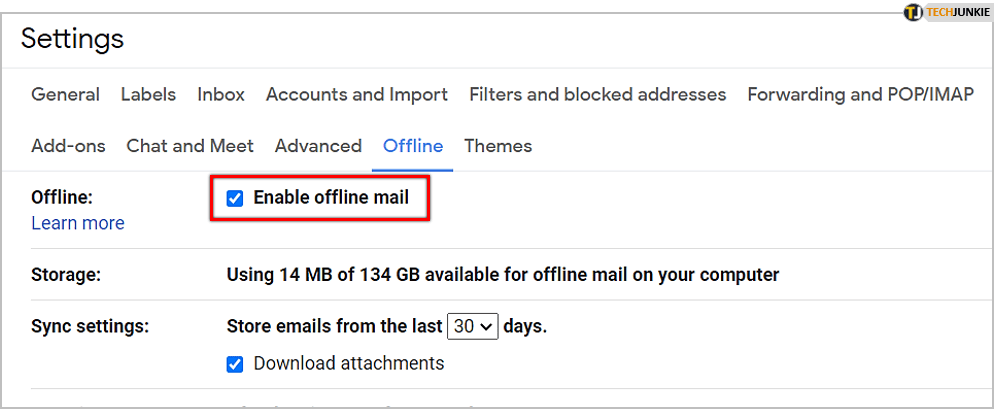
注意:在“存储”部分旁边,您会看到存储所有电子邮件所需的离线存储量。 - 选择您想要的电子邮件时间段下载。您可以选择提前 7、30 或 90 天。
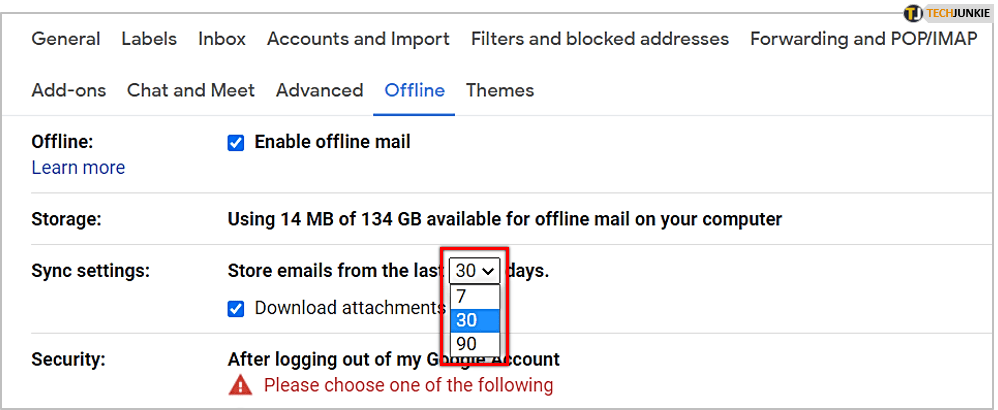
- 从“安全”部分选择所需的安全选项。
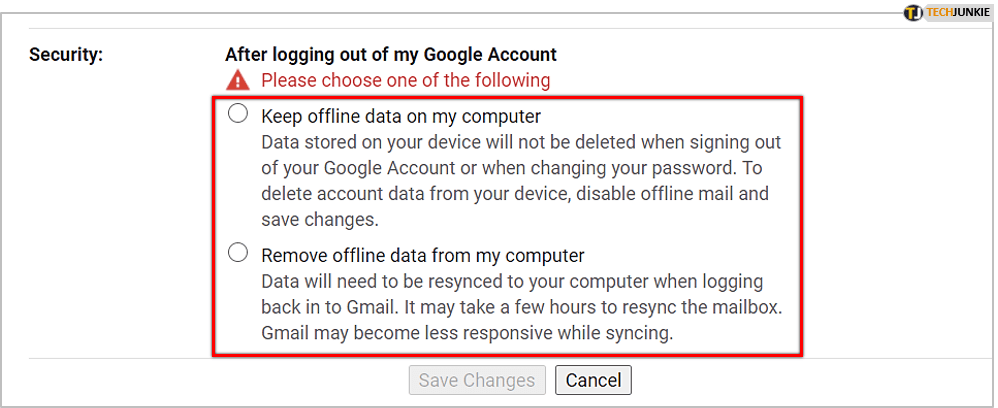
注意:通过选择“在我的计算机上保留离线数据”,无论您的“在线操作”如何,您下载到个人存储的所有电子邮件都将保留。
但是,如果您选择“从我的计算机上删除离线数据”计算机”,所有下载的内容将在您退出、切换密码甚至删除帐户后立即消失。 - 点击“保存更改”退出寡妇。
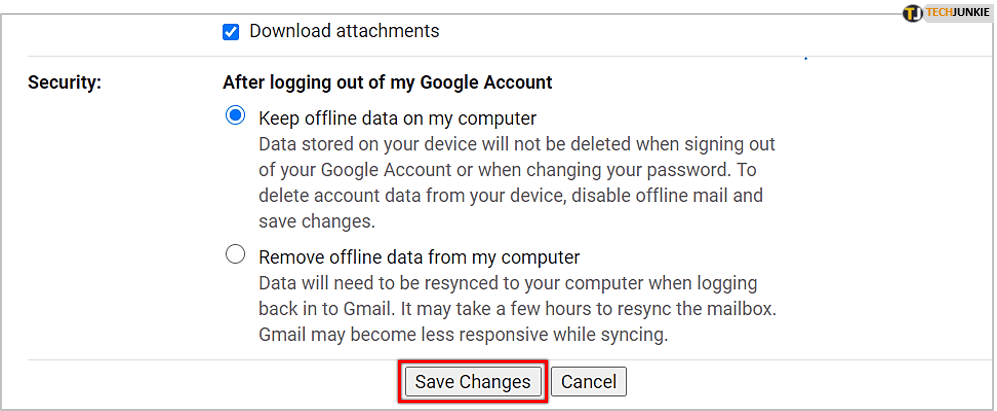
您可能需要稍等片刻才能配置软件。特别是如果您选择了 90 天的时间段,因为它会尝试将该时间段内的所有电子邮件直接下载到您的存储中。
但是,af完成后,您将拥有所有必要的离线数据。您将拥有所有附件、电子邮件、地址和草稿。
您甚至可以保存新的电子邮件草稿,并在您连接到网络后立即自动发送。
To离线使用 Gmail,只需在浏览器上启动 Gmail,它就会打开。此外,您可能希望将该页面加入书签以快速访问您的邮箱。
离线禁用 Gmail
如果您决定不再使用 Gmail,有一个快速的方法将其关闭。首先,您需要删除 cookie,然后禁用离线邮件。
这是怎么做的。
- 启动谷歌浏览器。
- 选择“更多”(三个垂直点)。
- 转到“设置”。
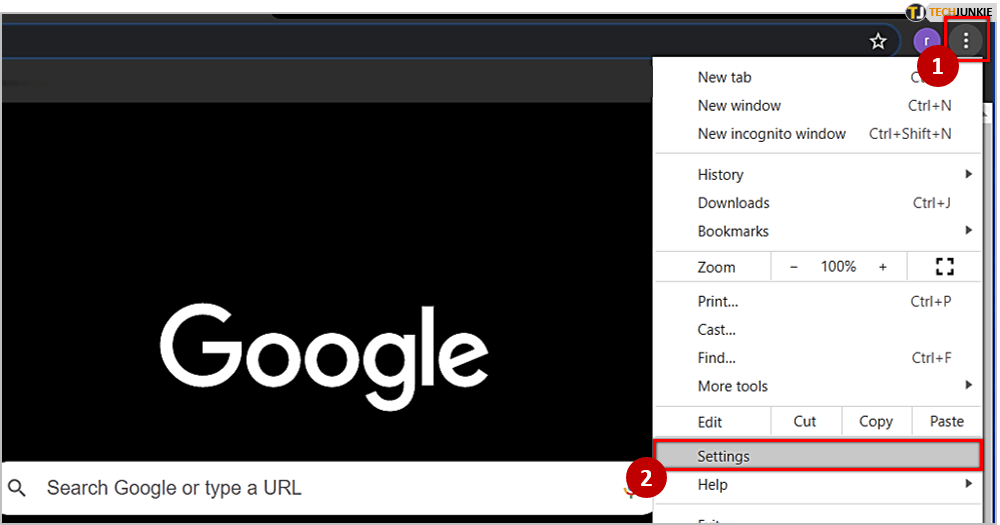
- 在“隐私和安全”部分下选择“Cookie 和其他网站数据”。
- 点击“查看所有 Cookie 和网站数据”。
- 选择“全部删除”。
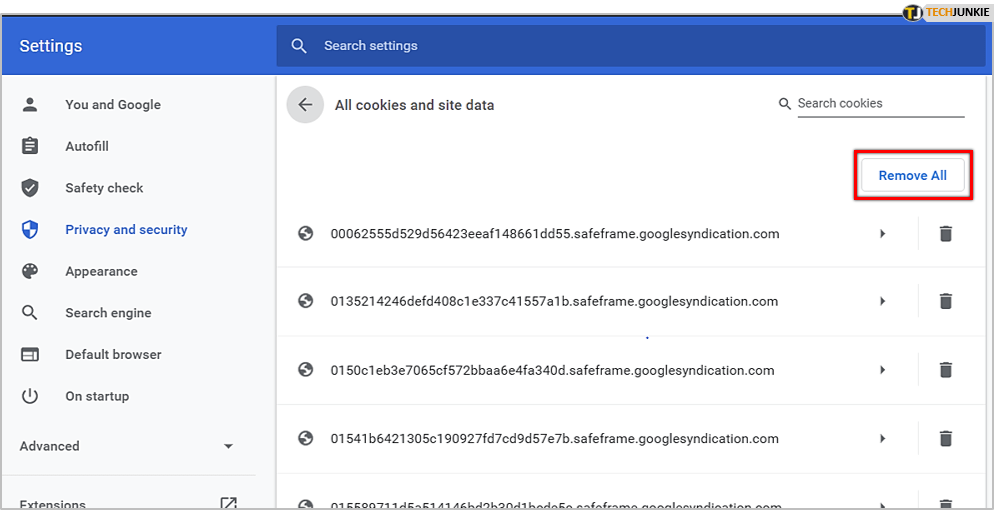
然后,您只需按照上述部分的步骤 1-3(激活 Gmail)并取消勾选“启用离线邮件”选项即可。
离线不可用?
有时您无法离线激活 Gmail。
您可能会看到此提醒:
“离线不可用。请联系您的管理员以获取更多详细信息”。
这通常发生在您所在的更广泛的网络中,而您没有必要的凭据时。
例如,如果您正在使用公司的电子邮件地址。如果是这样,您的上级可能希望防止将大量公司数据下载到个人存储中。
如果您的角色要求您始终拥有所有电子邮件数据,您可以联系系统管理员以允许你的凭据。它可以是你的老板、你的项目经理或任何负责你部门的人。
但是,如果您使用的是个人帐户,则不会发生这种情况。如果您仍然看到与上述类似的提醒,则必须联系 Google 支持。
他们的支持团队应该帮助您找到问题的根源。
始终in Touch
当您知道自己可以随时访问您的电子邮件时,就会有一种安全感。您可以准备新草稿、访问旧的、有价值的信息,并获取您需要的所有文件。
当然,使用离线模式时应始终小心。如果您选择始终将公司数据保存在您的私人存储设备上,如果您丢失了设备会怎样?或者如果它落入坏人之手?
你怎么看?在下面的评论部分发表评论并告诉我们。








0 评论